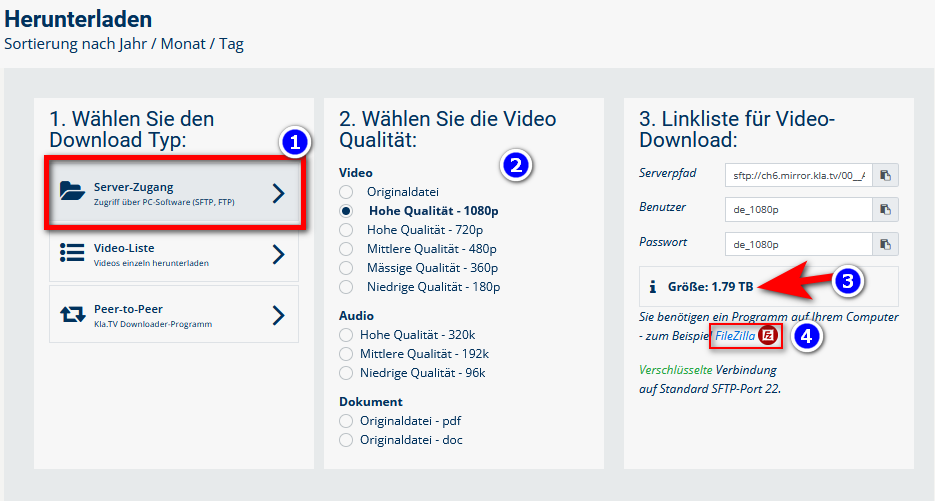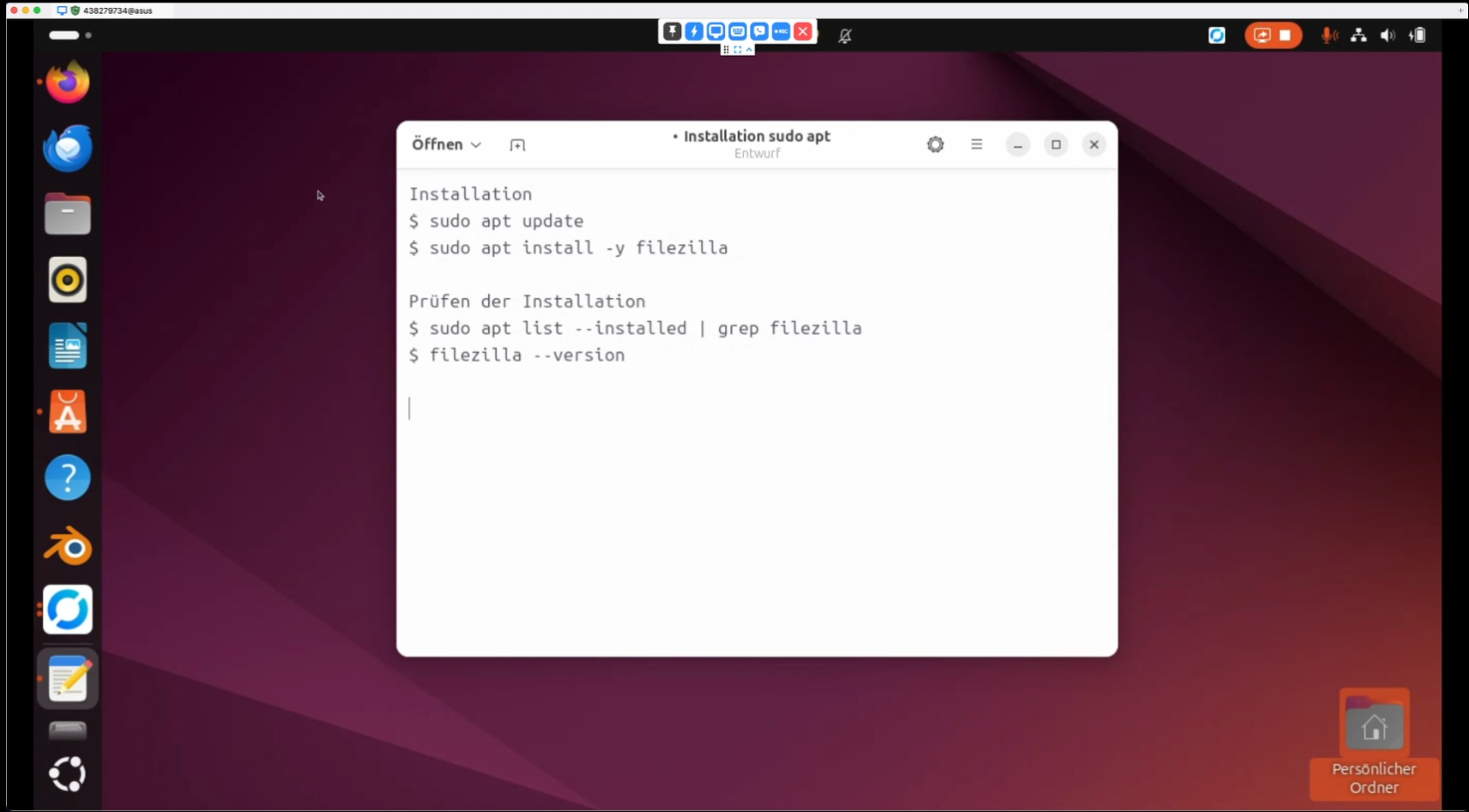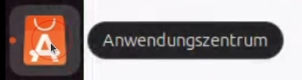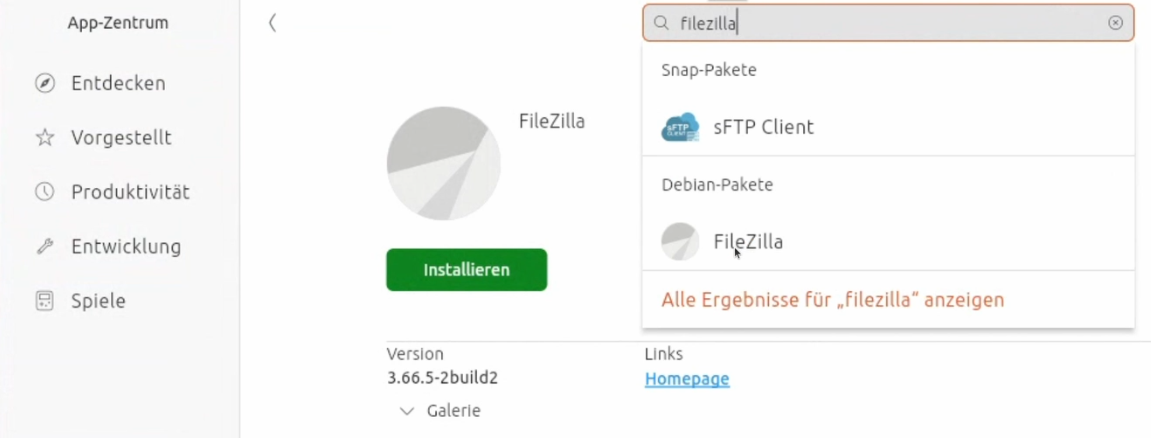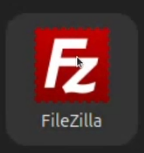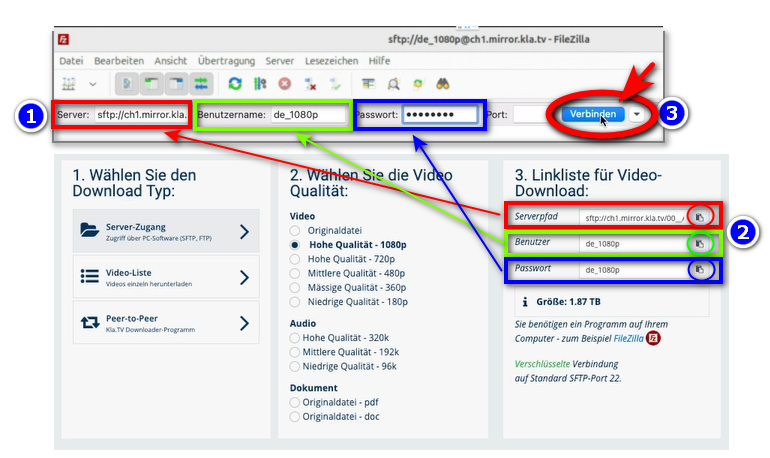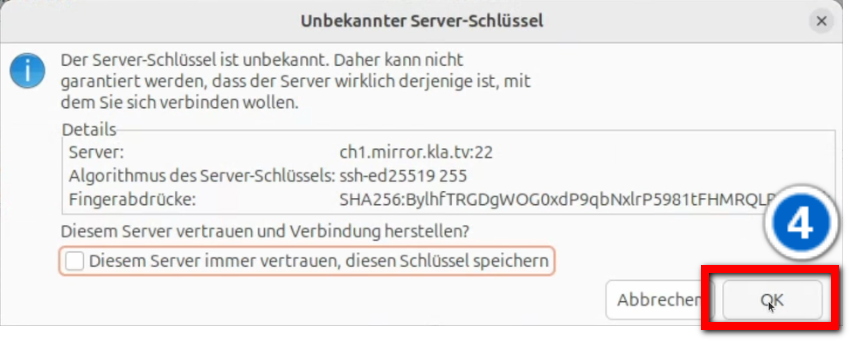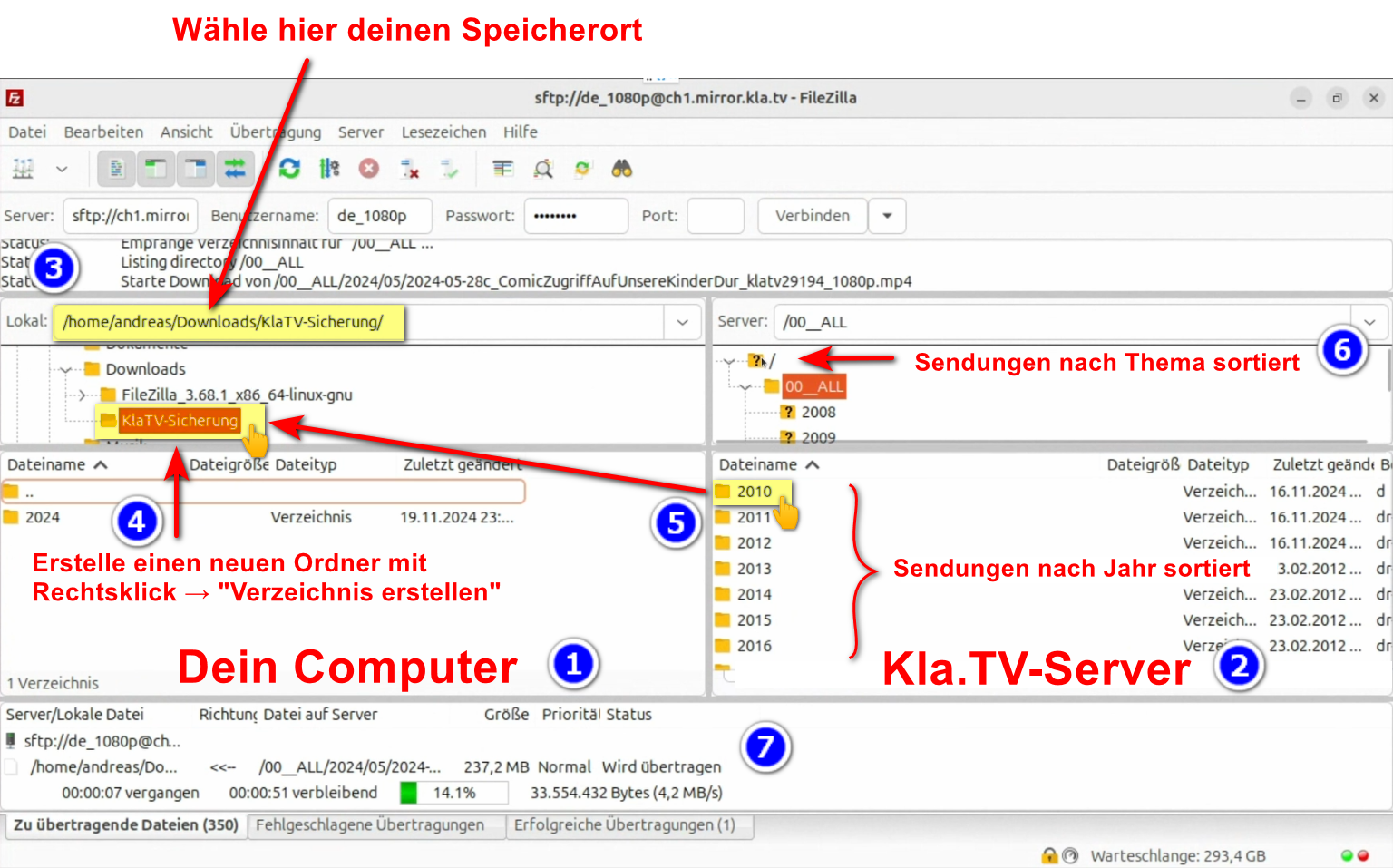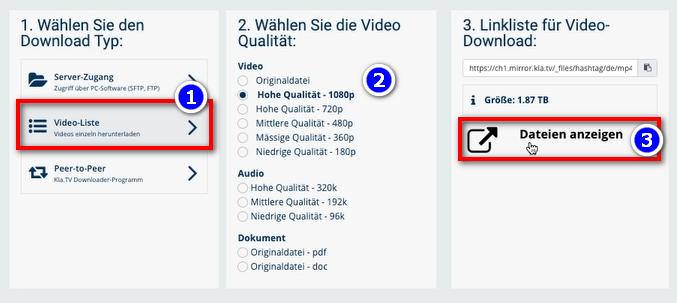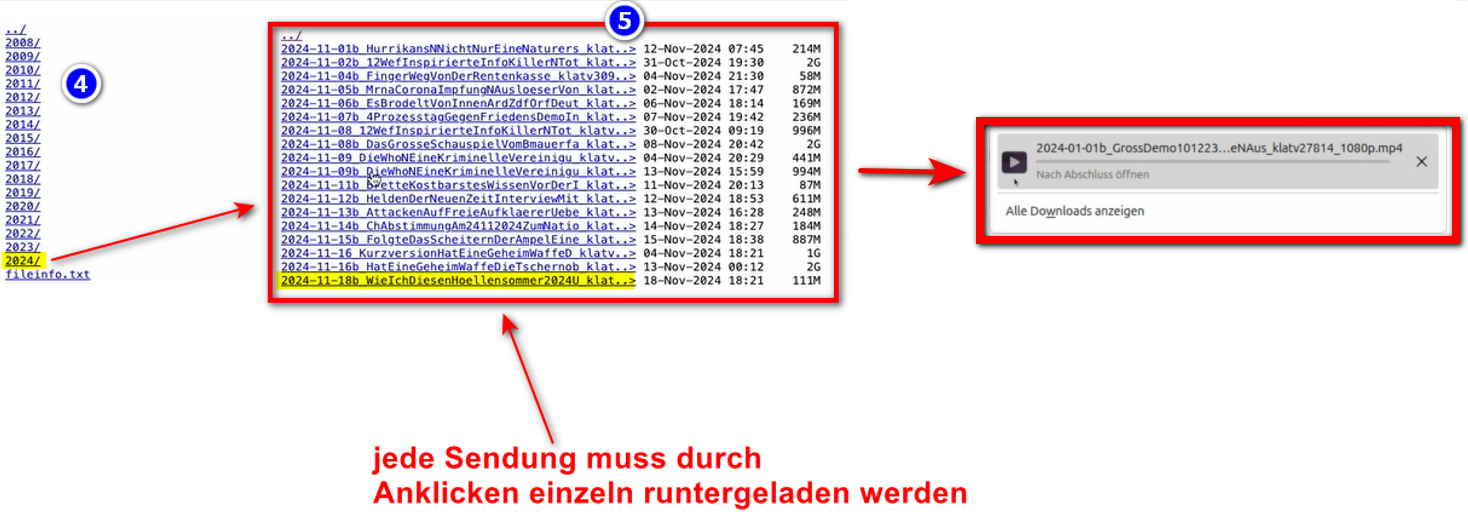LINUX: Εγκατάσταση & σύνδεση με το Filezilla (πρόσβαση στο διακομιστή)
Τι μαθαίνετε σε αυτό το άρθρο;
Θα μάθετε πώς να αποθηκεύετε τα προγράμματα KlaTV στο δικό σας σκληρό δίσκο μέσω της πρόσβασης στο διακομιστή. Οργανωμένα ανά ημερομηνία ή ανά θέμα και σε διαφορετικές ποιότητες. Θα μάθετε επίσης πώς να βρίσκετε συγκεκριμένες εκπομπές με λέξεις-κλειδιά στα κατεβασμένα έγγραφα.
Videoanleitung: (13min)
Συνιστούμε να παρακολουθήσετε πρώτα το βίντεο για να κατανοήσετε καλύτερα τις γραπτές οδηγίες.
Γραπτές οδηγίες:
1. Πρόσβαση στο διακομιστή:
-
Πηγαίνετε στο ❶ "Πρόσβαση στον διακομιστή" (βλ. παρακάτω εικόνα)→ και επιλέξτε το επιθυμητό ❷ ποιότητα.
→ TΣΥΜΒΟΥΛΗ: Πολλαπλές επιλογές: Πολλαπλές επιλογές δεν είναι δυνατές. Σε αυτό το άρθρο, θα μάθετε πώς να συνδυάζετε πολλαπλές ιδιότητες στην ίδια
Αποθήκευση δομής φακέλου: κάντε κλικ εδώ → https://wiki.kla.tv/books/el-eksasfalisi-klatv/page/apothikefsi-klatv-meso-prosvasis-se-diakomisti-lipsi-pollaplwn-poiotiton
-
Το ❸ κόκκινο βέλος σας δείχνει πόσο ελεύθερο χώρο χρειάζεστε στο σκληρό δίσκο. Προσαρμόστε την ποιότητα ανάλογα..
2. Εγκαταστήστε το FileZilla:
Ανάλογα με την έκδοση του Linux που έχετε, υπάρχουν διαφορετικοί τρόποι. Εδώ παρουσιάζονται δύο τρόποι για το πώς λειτουργεί με το Ubuntu:
Είτε ανοίγετε το τερματικό και εισάγετε εκεί τις ακόλουθες εντολές:
Εγκατάσταση
$ sudo apt update
$ sudo apt install -y filezillaΈλεγχος της εγκατάστασης
$ sudo apt list --installed | grep filezilla
$ filezilla --versionΉ μπορείτε να πάτε στο κέντρο αιτήσεων
και πληκτρολογήστε «filezilla» στο πεδίο αναζήτησης. Στη συνέχεια κάντε κλικ στο ![]() :
:
Στη συνέχεια, μπορείτε απλά να μεταβείτε στην εφαρμογή:
3. Ρύθμιση του FileZilla:
Στο ❶ FileZilla, αντιγράψτε τα στοιχεία του διακομιστή που έχετε εισάγει στο ❷ https://wiki.kla.tv/books/el-eksasfalisi-klatv - Ιστοσελίδα → στη συνέχεια κάντε κλικ στο❸ «Σύνδεση»: (Κάντε κλικ στο κυκλωμένο σύμβολο «Αντιγραφή» και επικολλήστε το στο FileZilla [“Ctrl” + «V»])
4. Αποθήκευση αποστολών:
- ❶ Στα αριστερά βλέπετε τον υπολογιστή σας, στα δεξιά τον διακομιστή ❷ Kla.TV.
- Πλοηγηθείτε στο ❸ του σκληρού σας δίσκου στα αριστερά. (Επιλέξτε Volumes στην κορυφή και στη συνέχεια τον σκληρό δίσκο)
- Δημιουργήστε έναν ❹ νέο φάκελο κάνοντας δεξί κλικ στο «Create directory» → ονομάστε το φάκελο π.χ. «KlaTV backup»
- ZΣύρετε το φάκελο ❺ της επιθυμητής αποστολής στο σκληρό σας δίσκο κρατώντας πατημένο το κουμπί του ποντικιού.
- Μπορείτε επίσης να κατεβάσετε ένα ❻ ολόκληρο θεματικό τομέα (π.χ. 5G, εμβολιασμός, Μπιλ Γκέιτς κ.λπ.). Το μειονέκτημα εδώ είναι ότι με την πάροδο του χρόνου προστίθενται συνεχώς νέα βίντεο και αποθηκεύονται στα ίδια προγράμματα σε διάφορους θεματικούς φακέλους. Θα πρέπει να κάνετε συνεχώς τη σύγκριση με τον σκληρό δίσκο και θα χρειαστείτε περισσότερο αποθηκευτικό χώρο.
- ❼ Παρακάτω μπορείτε να δείτε πώς κατεβαίνουν τα βίντεο το ένα μετά το άλλο (μπορεί να πάρει πολύ χρόνο).
→ ΣΥΜΒΟΥΛΗ: Εδώ μπορείτε να μάθετε πώς να περιορίσετε την ταχύτητα του διαδικτύου για το FileZille, ώστε να μπορείτε να εξακολουθείτε να εργάζεστε στο διαδίκτυο στο πλάι: κάντε κλικ εδώ → https://wiki.kla.tv/books/el-eksasfalisi-klatv/page/dimioyrghia-antighrafon-asfalias-klatv-meso-prosvasis-sto-diakomisti-periorismos-tis-takhytitas-toy-filezilla
5. ΕΝΑΛΛΑΚΤΙΚΟ - Αποθήκευση προγραμμάτων χωρίς FileZilla:
- Πηγαίνετε στο https://www.kla.tv/sichern?lang=el → ❶ Λίστα βίντεο → επιλέξτε την επιθυμητή ποιότητα ❷ → κάντε κλικ στο ❸ «Εμφάνιση αρχείων».
- Όλα τα βίντεο ❹ παρατίθενται τώρα ανά έτος/μήνα. Κάντε κλικ στο επιθυμητό έτος/μήνα και κάντε κλικ στο πρόγραμμα ❺. Κάθε πρόγραμμα πρέπει να μεταφορτωθεί ξεχωριστά.
→ ΣΥΜΒΟΥΛΗ: Αυτό είναι πολύ περίπλοκο και χρονοβόρο. Συνεπώς, συνιστάται η παραλλαγή με το FileZilla
Συνιστούμε επίσης τα ακόλουθα μαθήματα κατάρτισης::
https://wiki.kla.tv/books/el-eksasfalisi-klatv/page/dimioyrghia-antighrafon-asfalias-klatv-meso-prosvasis-se-diakomisti-kathorismos-khwroy-apothikefsis
https://wiki.kla.tv/books/el-eksasfalisi-klatv/page/dimioyrghia-antighrafon-asfalias-klatv-meso-prosvasis-sto-diakomisti-periorismos-tis-takhytitas-toy-filezilla
https://wiki.kla.tv/books/el-eksasfalisi-klatv/page/apothikefsi-klatv-meso-prosvasis-se-diakomisti-lipsi-pollaplwn-poiotiton
https://wiki.kla.tv/books/el-eksasfalisi-klatv/page/klatv-sichern-per-server-zugang-gesichertes-archiv-durchsuchen